Guide d’utilisation de Pages pour Mac
- Bienvenue
- Nouveautés
-
- Modifier la police ou la taille de la police
- Configurer une police par défaut
- Mettre du texte en gras ou en italique, le souligner ou le barrer
- Changer la couleur du texte
- Ajouter une ombre ou un contour à du texte
- Modifier la capitalisation du texte
- Copier et coller des styles de texte
- Ajouter un effet de surlignage à du texte
- Mettre en forme les traits d’union, tirets et guillemets
-
- Définir l’espacement entre les lignes et les paragraphes
- Définir les marges de paragraphe
- Mettre en forme les listes
- Définir des taquets de tabulation
- Aligner et justifier du texte
- Configurer la pagination et les sauts de page et de ligne
- Mettre en forme des colonnes de texte
- Lier des zones de texte
- Ajouter des bordures et des règles (lignes)
-
- Définir la taille et l’orientation du papier
- Définir les marges d’un document
- Configurer des pages opposées
- Modèles de page
- Ajouter des numéros de page
- Modifier l’arrière-plan de la page
- Ajouter une bordure autour d’une page
- Ajouter un filigrane et des objets en arrière-plan
- Créer un modèle personnalisé
-
-
- Vérifier l’orthographe
- Rechercher la définition d’un mot
- Rechercher et remplacer du texte
- Remplacer automatiquement du texte
- Afficher le nombre de mots et d’autres statistiques
- Afficher les annotations
- Définir le nom et la couleur des commentaires d’un auteur
- Surligner du texte
- Ajouter et imprimer des commentaires
- Suivre les modifications
-
- Envoyer un document
- Publier un livre sur Apple Books
-
- Présentation de la fonctionnalité de collaboration
- Inviter d’autres personnes à collaborer
- Collaborer sur un document partagé
- Consulter les dernières activités dans un document partagé
- Modifier les réglages d’un document partagé
- Arrêter de partager un document
- Dossiers partagés et collaboration
- Utiliser Box pour collaborer
-
- Utiliser iCloud Drive avec Pages
- Exporter au format Word, PDF ou dans un autre format de fichier
- Ouvrir un livre iBooks Author dans Pages
- Réduire la taille du document
- Enregistrer un document volumineux en tant que paquet d’installation
- Rétablir une version précédente d’un document
- Déplacer un document
- Supprimer un document
- Verrouiller un document
- Protéger un document avec un mot de passe
- Créer et gérer des modèles personnalisés
- Copyright

Dupliquer des pages ou des sections dans Pages sur Mac
Vous pouvez rapidement réutiliser du contenu en dupliquant une page (dans un document de mise en page) ou une section (dans un document de traitement de texte).
Cliquez sur
 dans la barre d’outils, puis choisissez « Vignettes de page ».
dans la barre d’outils, puis choisissez « Vignettes de page ».Procédez de l’une des manières suivantes :
Sélectionner une page individuellement dans un document de mise en page : Cliquez sur la vignette de la page que vous souhaitez copier en maintenant la touche Ctrl enfoncée.
Sélectionner plusieurs pages dans un document de mise en page : Cliquez sur les vignettes de page que vous voulez copier tout en maintenant la touche Commande enfoncée, relâchez la touche Commande, puis cliquez sur l’une des vignettes sélectionnées en maintenant la touche Contrôle enfoncée.
Sélectionner une section dans un document de traitement de texte : Cliquez sur une vignette de page dans la section que vous souhaitez copier tout en maintenant la touche Contrôle enfoncée (une couleur d’arrière-plan apparaît derrière toutes les autres vignettes de page qui appartiennent à cette section).
Dans le menu contextuel, choisissez Dupliquer.
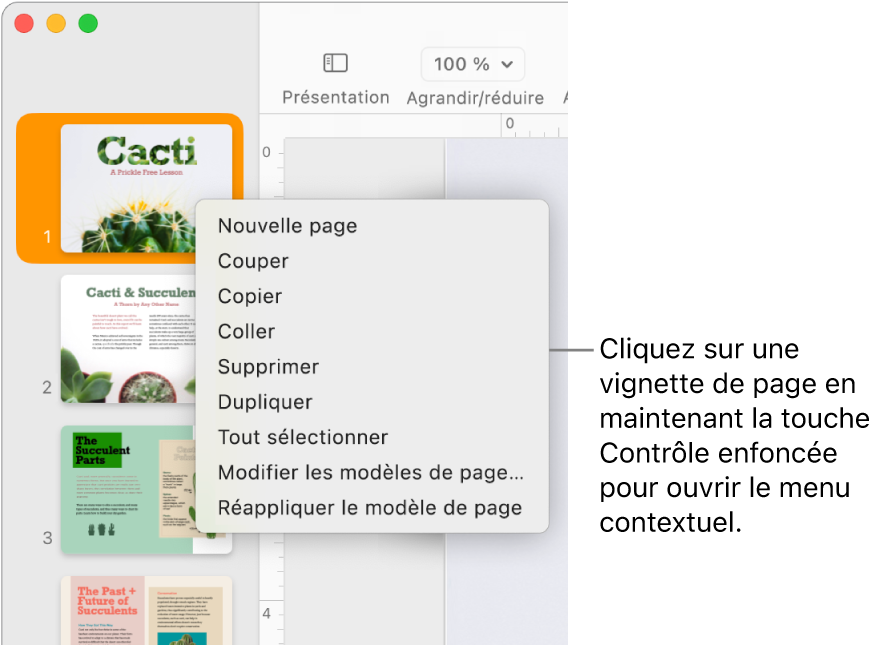
La page ou la section dupliquée est ajoutée en dessous de la sélection originale.
Astuce : vous pouvez également dupliquer n’importe quelle portion de contenu (une simple page ou un simple paragraphe au lieu de toute une section, par exemple) en copiant et en collant le contenu à un nouvel emplacement.